※正しく設定を終えますと、FTPサーバーに「mqmsystem」フォルダが作成されます。
※このフォルダを絶対に削除しないでください。
※ご利用先のFTPサーバー情報が必須です。
EasyPage(イージーページ)を始めるには各データコンテンツを更新するために、サイト(ショップ)を登録しないとご利用いただけません。
自社ショップ・サイトの登録方法についてご説明致します。
■設定方法
EasyPageトップページ>サイト管理>新規
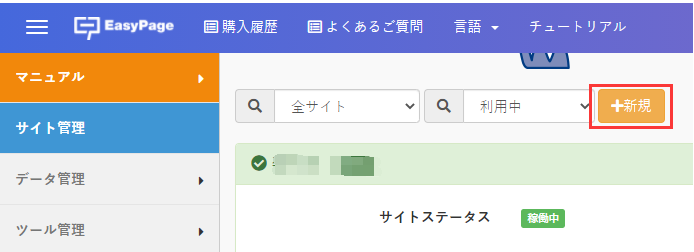
■その他のサイト(自社サイト)の場合
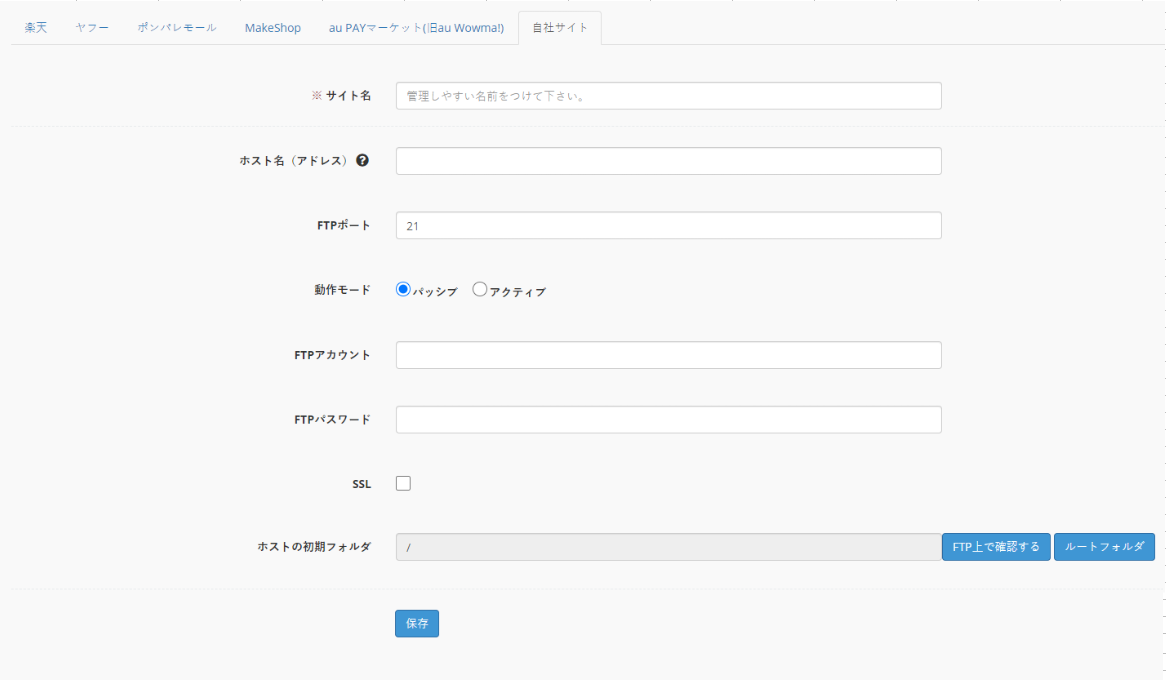
その他サイトの場合は各社サービスによって、設定が異なるため、全部ご説明することは難しいですが、随時追加していきたいと思います。
項目のご説明(通常FTPソフトの項目と同じです)
※各項目の情報が、ご不明な場合は該当サービスにお問い合わせ下さい。
サイト名:任意設定ですので、管理しやすい名前を付けて下さい。
複数サイトを管理する場合、わかりやすくするため名前の付け方が重要です。
ホスト名(アドレス):ご利用サービスのFTP設定内にあるホスト名(アドレス)部分を入力して下さい。
FTPポート:デフォルト状態の「21」と異なる場合は変更して下さい。
公開URL:FTPのトップディレクトリの公開URL(http:// もしくは 、https:// を含む)を入力して下さい。
※各ASPサービスで独自ドメインをご利用の場合、異なるURLを設定する場合があります。
動作モード:「パッシブ」及び「アクティブ」を選択できます。
FTPアカウント:FTPサーバのアカウント名を入力して下さい。
FTPパスワード:FTPサーバのパスワードを入力して下さい。
SSL:SSLの場合のみチェックして下さい。
ホストの初期フォルダ:上記のFTP情報が正しい場合は右にある「FTP上で確認する」
ボタンによる選択することができます。誤操作をした場合は「ルートフォルダ」ボタンで戻れます。
※FTPサービスによって、フォルダ階層の見え方はFTPソフトと異なる場合があります。
※ご不明な場合は、弊社までお問い合わせ下さい。
対応実績:ポンパレモール、カラーミーショップ、ショップサーブ、MakeShop(メイクショップ)、CARTSTAR、その他レンタルサーバ
■サイト(ショップ)を開始する
サイトを設定した後、サイトステータスが「準備中」です。
「開始する」をクリックして下さい。
自動的に設定したサイトの情報検証を行います。
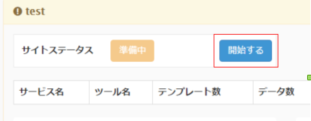
しばらくすると、サイトステータスが「稼働中」になります。
これで、サイト設定が完了です。

※サーバーの更新間隔が長いモール(例えば Yahoo!トリプルは数十分程度)もあります。
更新に数時間かかる場合は、一度ログアウトして、再度ログインしてから、「開始する」ボタンをクリックし て下さい。
※誤った設定の場合は「準備中」のままになります。
※不明な場合は弊社までお問い合わせ下さい。
■サイト(ショップ)を編集する
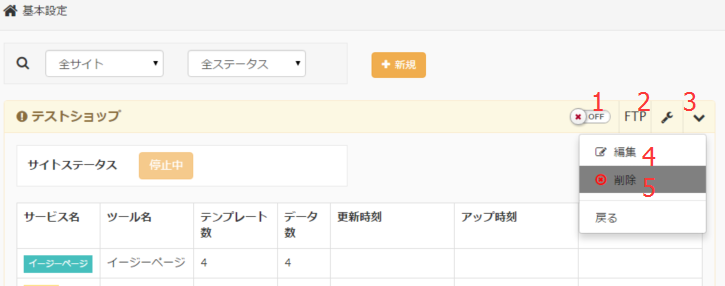
1.サイトのステータスを「ON」または「OFF」にできます。
2.サイトFTP のパスワードを変更できます。
※ご利用先のFTPパスワードを変更された場合は、ここでも変更可能です。
3.サイト設定(現在は、スパナマークから「設定」ボタンになっています)
4.サイト情報を変更することができます。
5.サイト情報を削除することができます。